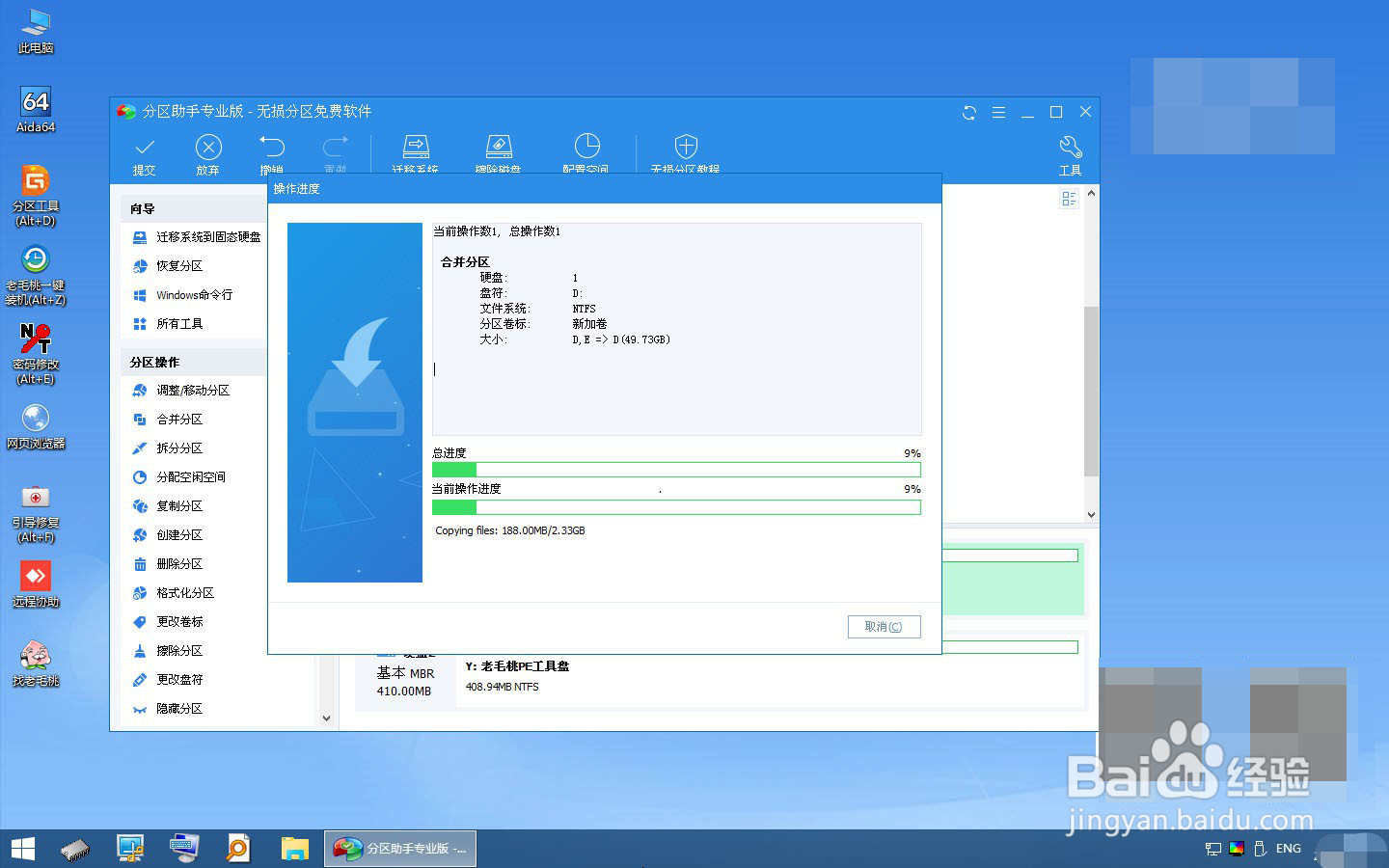如何快速合并电脑硬盘磁盘分区(数据无损)
1、在网上下载U盘winpe制作工具,制作一个U盘winpe
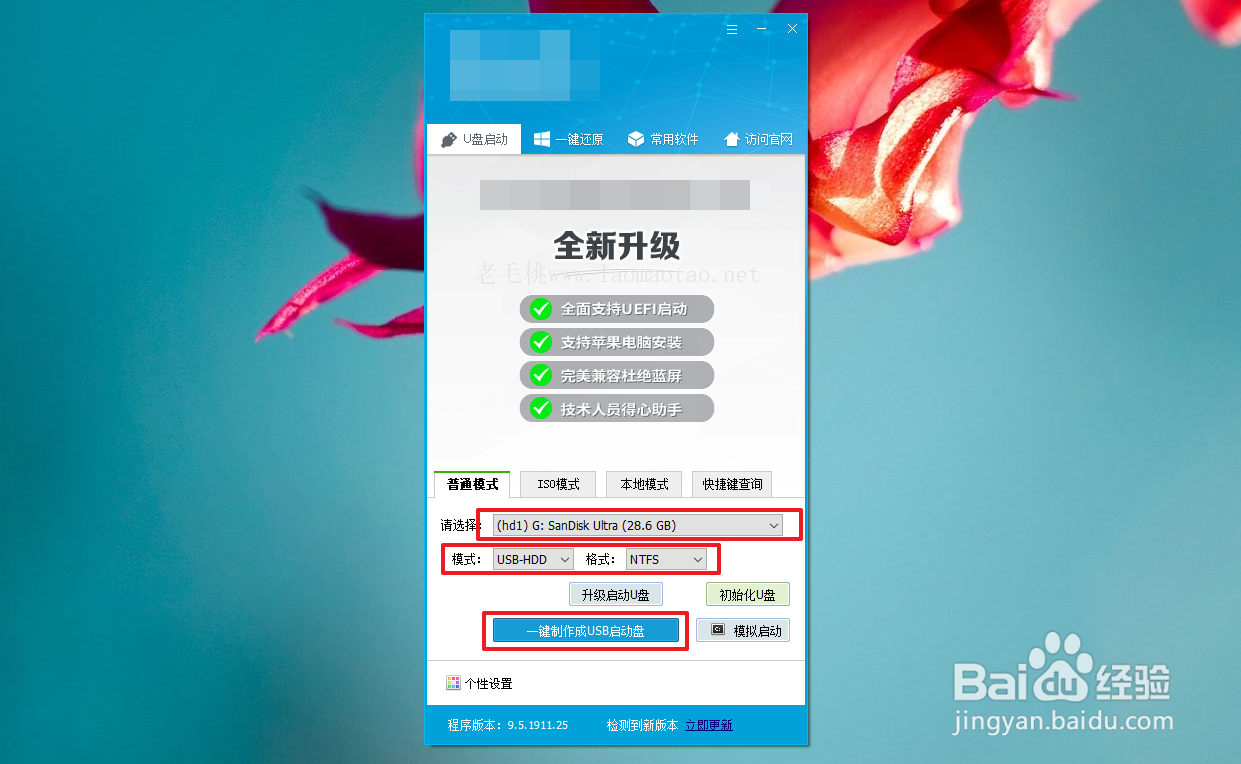
2、制作完成后,查询U盘启动快捷键

3、插入U盘winpe后,重启电脑,在电脑开机画面出现时,迅速按下U盘启动快捷键,进入优先启动项设置页面,选中U盘选项并【回车】(U盘选项一般带有USB字样)
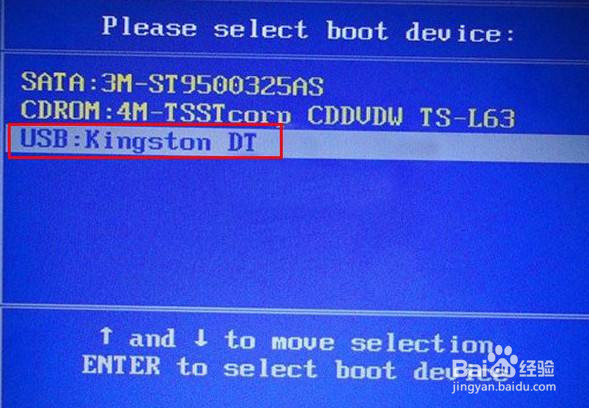
4、进入winpe主菜单后,选择【1】Win10X64PE(2G以上内存),按【回车】进入winpe桌面

5、在winpe桌面中,点击开始菜单,点击【所有程序】
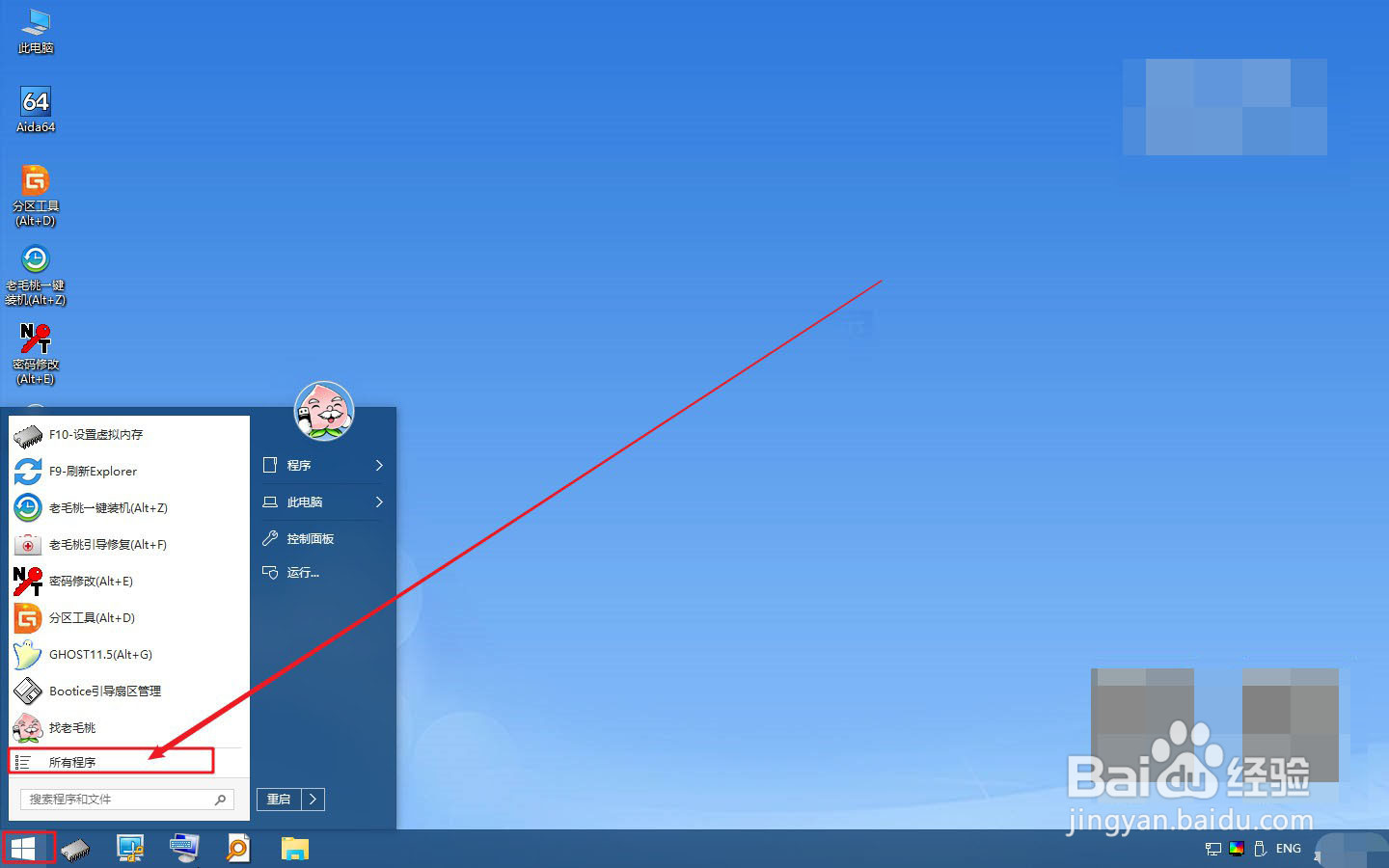
6、随后,先点击打开【磁盘管理】,再点击【傲梅分区助手】

7、分区助手页面出现后,找到并右键其中一个需要合并的分区,选择【合并分区】

8、出现合并分区界面后,要画陲奴颁注意合并分区的说明:合并两个临近分区到一个,假设勾选合并D盘和E盘, 确认两个盘的数据合并位置为D盘,点击【确定】即可。假如你要合并的分区不是临近的,只需修改盘符为临近的即可
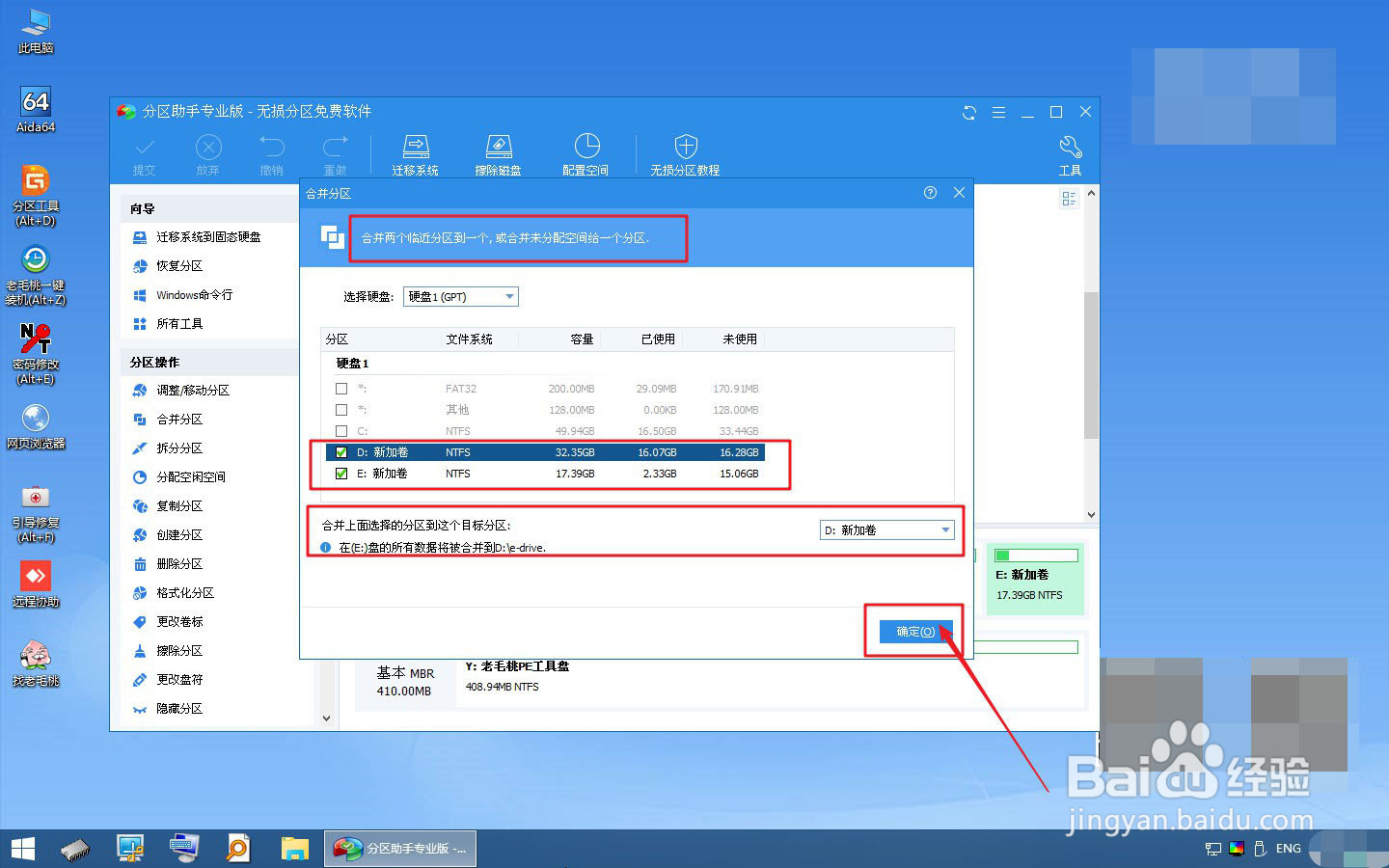

9、回到分区助手界面后,可以看见合并之后的效果,点击【提交】
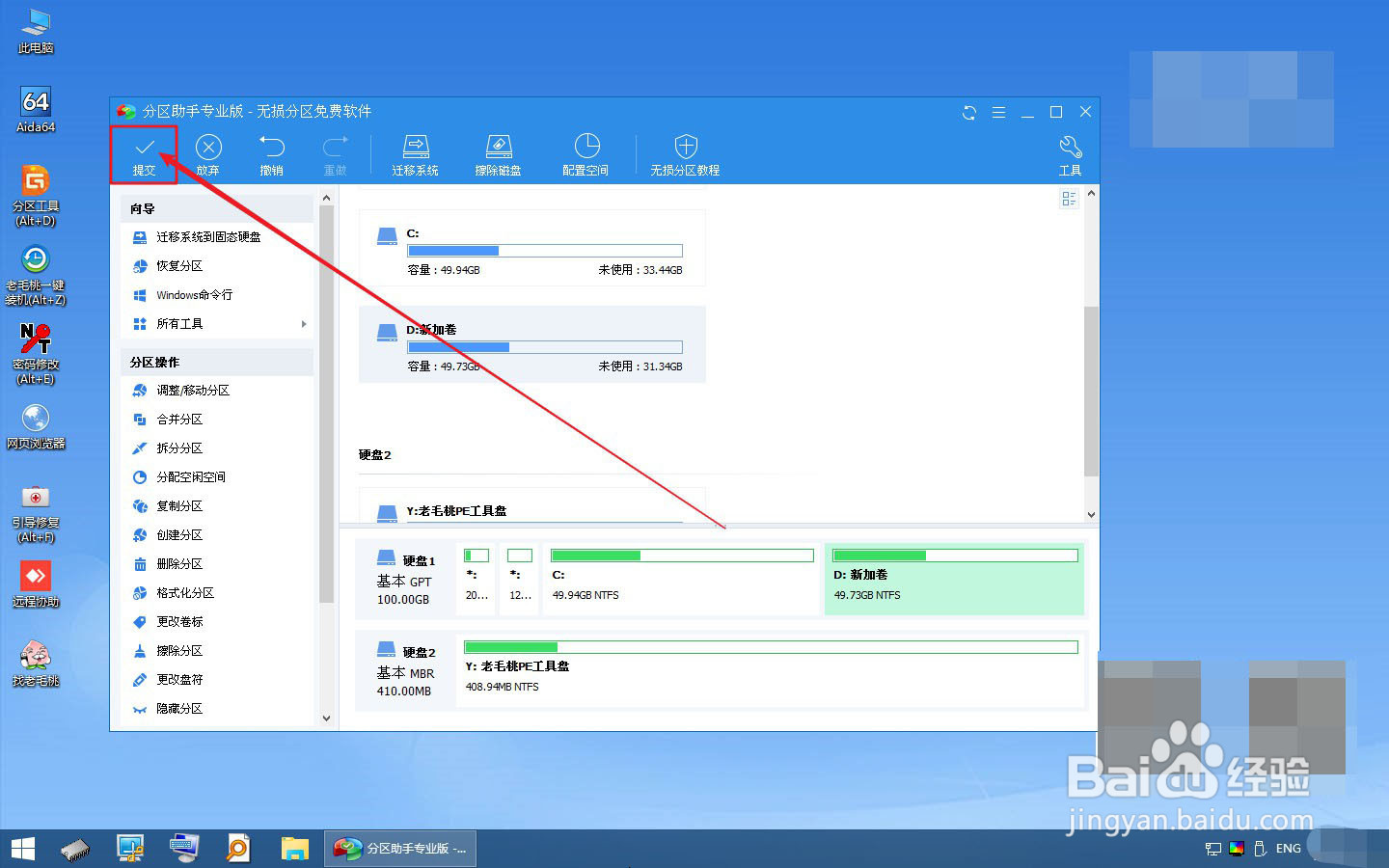
10、之后,会弹出等待执行操作的页面,确认页面信息,点击【执行】,随后点击【是】确认执行合并分区的操作

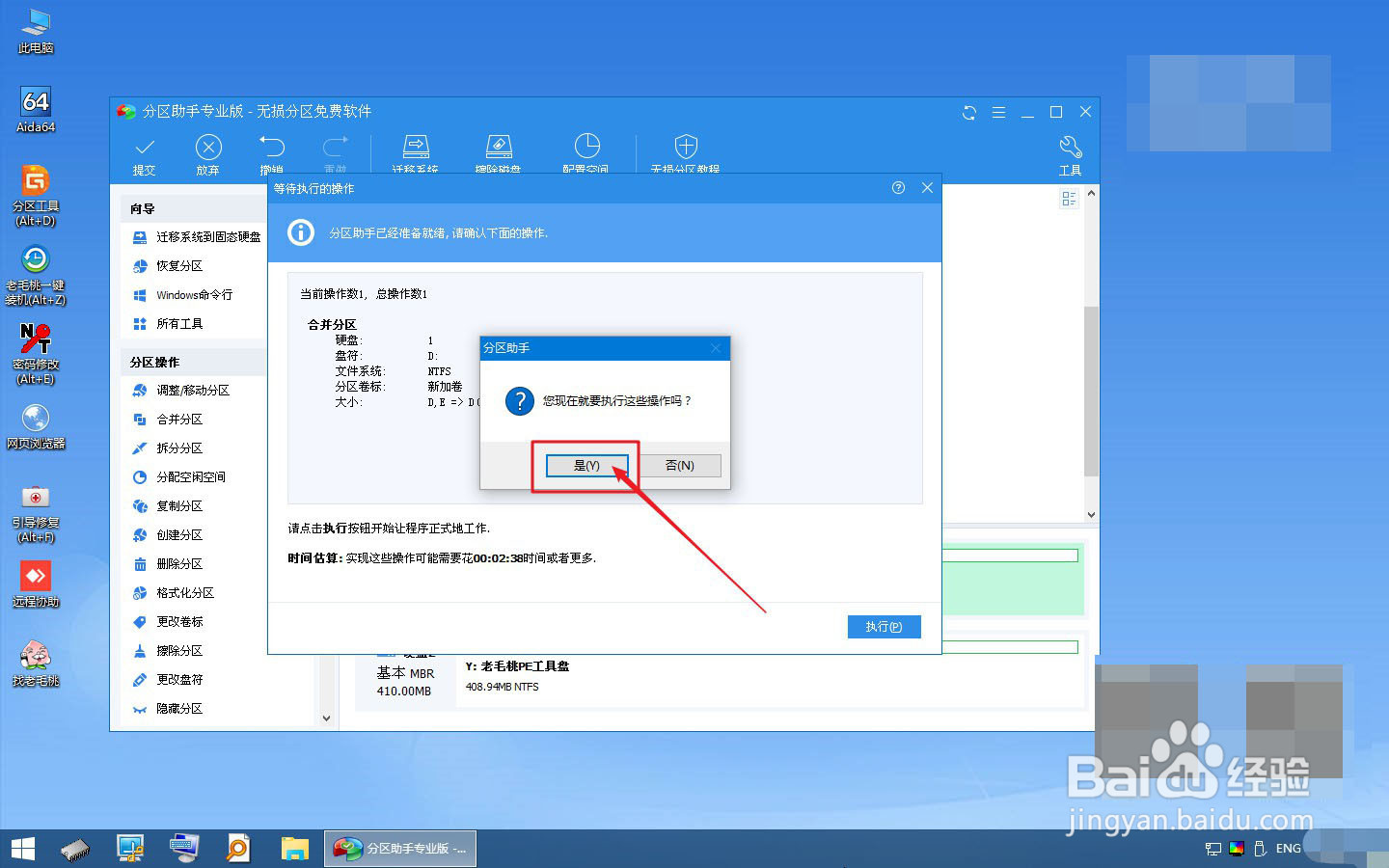
11、最后,请耐心等待操作执行,执行完毕之后,点击【确认】即可